Med den samme Android-telefon ved hånden gør en lille ændring af indstillinger som f.eks. Ændring af skrifttypestilen på din telefon den forskellig fra andre og mere opdateret. Faktisk at ændre din skrifttype kan være en nødvendig opgave for at gøre din telefon brugbar. Især når du har brug for at ændre en større skrifttypestil til Android.
Uanset hvad din grund er, skal du bare tjekke flere detaljer fra den fulgte artikel for at finde ud af, hvordan du kan ændre dine Android-skrifttypeindstillinger på en passende måde. Du kan vælge at downloade apps fra tredjeparter, hvis du godt kan styre dem, eller du kan ændre skrifttypestilen på din Android gennem indstillinger direkte.
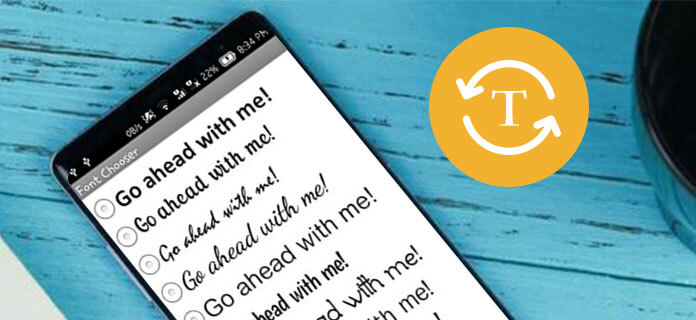
Font Style Changer Android
Måden at ændre din skrifttypestil på Android varierer fra forskellige former, og det kan være en nødvendig opgave at ændre din skrifttype for at gøre din telefon brugbar. Ved at justere lagerindstillingerne samt downloade tredjepartsapps kan du nå dit mål og få din Android til at føle sig lidt opdateret. Lejlighedsvis vælger folk den tidligere for at nå målet mere effektivt. Præcis hvor og hvordan du får adgang til disse indstillinger, kan også variere som følge af operatørtilpasninger til operativsystemet, men generelt kan du følge de generelle trin for at foretage ændringer. Vil du have flere detaljer? Scan bare artiklen for at finde ud af, hvordan du kan ændre dine skrifttypeindstillinger på Android gennem lagerindstillinger.
Trin 1 Gå til "Indstillinger", og indtast "Skærm", og klik derefter på muligheden for at gå til "Skrifttype".
Trin 2 Tryk på "Font Size" -knappen, og skub bjælken for at justere den optimale størrelse. Glem ikke at kontrollere eksemplet præsenteret ovenfor.
Trin 3 Gå til valgmulighedsknappen "Font Style" for at vælge din foretrukne stil. Du har lov til at skimme fontens udseende og vælge det, der skal ændre din skrifttypestil.
Trin 4 Se et eksempel på skrifttypestilen, og kontroller omhyggeligt ved at trykke på forskellige muligheder. Derefter tilbage til startsiden og værdsat den nye skrifttype på din Android.
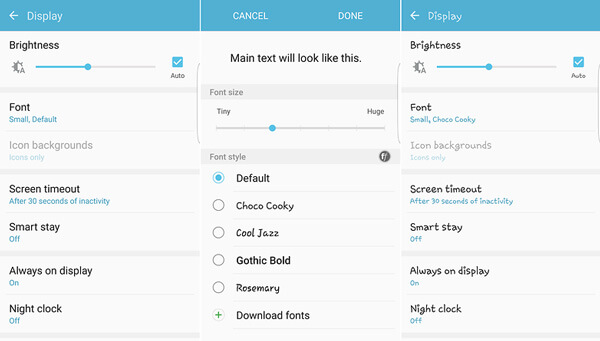
Hvis du vil gøre mere end bare at ændre stilen på den skrifttype, du bruger, er en af de nemmeste måder at installere en tredjepartsstarter, der har tendens til at tilbyde reams af tilpasningsmuligheder. Du har sandsynligvis allerede din egen favorit launcher, der giver dig mulighed for at ændre skrifttypeindstillingerne med blot et par tryk. Hvis du ikke gør det, er der nogle nyttige forslag til at guide dig til at ændre skrifttyper på Android. De vigtigste trin i brugen af bæreraketter er generelt ens; du kan følge de vigtigste trin og finde andre apps.
Trin 1 Indtast "Download skrifttyper" i Android-appbutikken.
Trin 2 Tjek forhåndsvisning og kommentarer for hver app. Du er i stand til at vælge den, der passer til dine behov.
Trin 3 Download og start applikationen. Du kan gå ind på appens startside for at kontrollere dens funktion og antallet af skrifttyper.
Trin 4 Vælg den optimale skrifttype til din Android. Du har tilladelse til at downloade, hvoraf nogle er gratis.
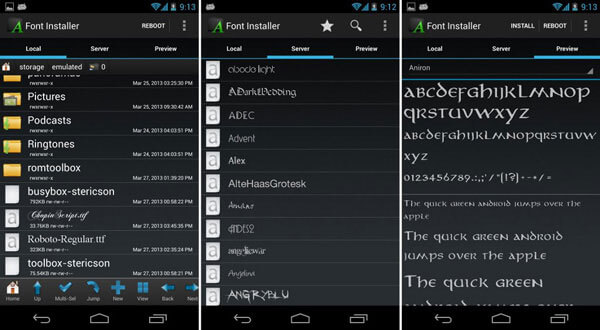
FontFix er et godt svar på nogen, der beder om en hurtig skriftændring. Du kan søge, vælge og forhåndsvise en hel masse forskellige skrifttyper. Der er over 4300 skrifttyper tilgængelige til Android, hvilket også giver dig mulighed for at ændre skrifttypestil til Android fra internettet. Når du har Samsung eller HTC Sense, kan du bruge skrifttyperne uden at rodfæste Android-telefonen.
Trin 1 Tillad først installation fra ukendte kilder.
Trin 2 Se eksempler på skrifttyperne, og vælg den ønskede skrifttype.
Trin 3 Klik på knappen Installer, på hvilket tidspunkt den skal downloades og aktiveres.
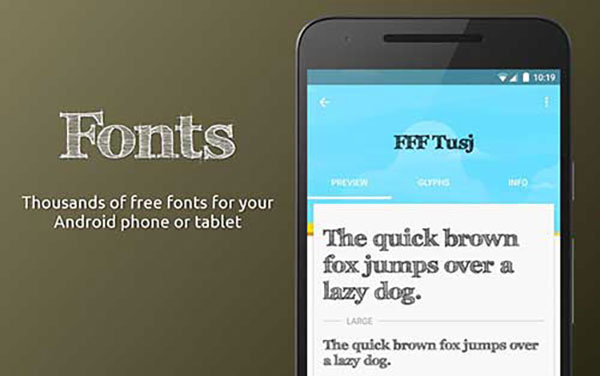
iFont er en anden meget dygtig app til at ændre din systemfont med hundredvis af smukke skrifttyper. Hvad der er vigtigere, kan du også downloade flere skrifttyper til Korea, japansk, arabisk, russisk, fransk, spansk og mere. Du kan tilpasse skriftstørrelsen uden at rodfæste nogle Android-telefoner.
Trin 1 Vælg sproget på din Android.
Trin 2 Se de skrifttyper, der præsenteres i appen.
Trin 3 Tryk på installationsknappen, og skift skrifttypestilen til din Android.
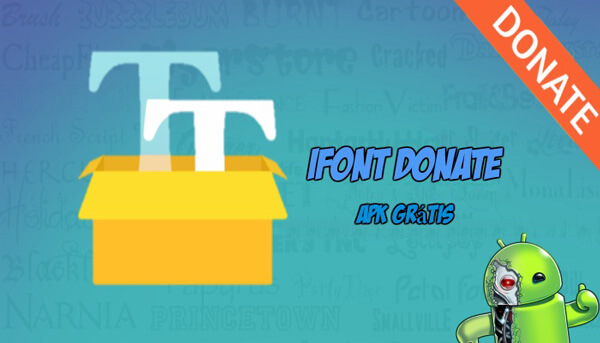
Hifont fungerer som en anden praktisk skrifttypeoplader, som hjælper dig med at ændre skrifttypestil let. Du kan forhåndsvise hundredvis af håndplukkede skrifttyper, såsom søde, mørkere, tegneserier, galakse, kærlighed, lyserøde og flere andre. Når du har brug for at ændre Android-skrifttypestilen, kan du bruge flipfont-skiftersystemet i programmet.
Trin 1 Download Hifont i Android-butikken.
Trin 2 Se eksempler på skrifttyperne på startsiden.
Trin 3 Vælg og installer den bedste skrifttypestil til din Android.
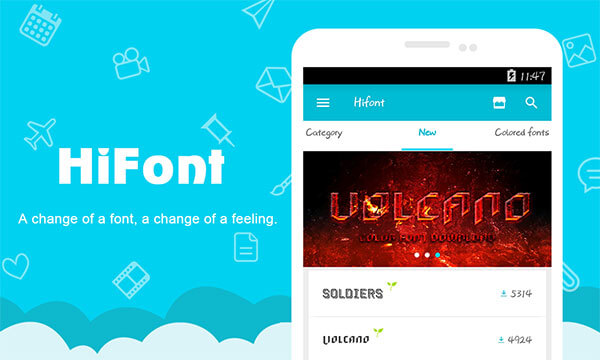
Hvis du leder efter en anden Android-skifter til skrifttypestil, Skrifttype ville være et passende valg. Det skal være en let at bruge skrifttypeskifter med 24 skrifttyper, du kan finde den nemme brugergrænseflade med stort indtryk. Programmet fungerer på enhver smartphone, der tillader brugerdefinerede skrifttyper fra Samsung og Flipfont.
Trin 1 Download appen i Android-appbutikken.
Trin 2 Scan startsiden for appen, og vælg din yndlingsstil.
Trin 3 Installer skrifttypestilen, og skift dit Android-fontudseende til en anden.
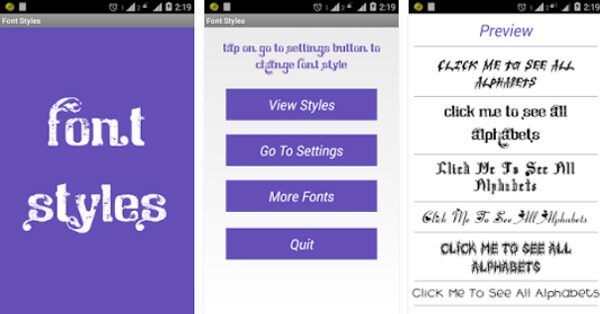
Check (Skak) Stilfulde skrifttyper for at udforske en ny måde at ændre skrifttypestilen på din Android på. Øjeblikkelig forhåndsvisning af skrifttyperne, skift skrifttype fra applikation uden lang proces, og letvægts skrifttypeskifter skal altid være en løsning til nemt at nyde forskellige skrifttyper på Android.
Trin 1 Installer appen i Android App Store.
Trin 2 Se et eksempel på og vælg dine foretrukne skrifttyper, som Android kan ændre.
Trin 3 Download skrifttyperne, og få din Android til et nyt look.
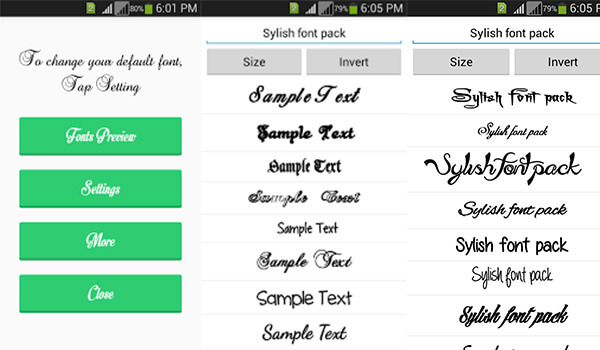
Når du lykkes med at finde en skrifttypeskifter til din Android, vil du som bekendt blive konfronteret med et sådant problem, at du fejlagtigt vil slette nogle af dine vigtige data eller filer, hvilket gør det af stor nødvendighed at sikkerhedskopiere og gendanne din betydelige filer for bedre og mere sikkert at ændre skrifttypestilen til din Android-enhed. Aiseesoft Android Data Backup & Gendan betragtes som en af de mest nyttige dattersoftware, der kan hjælpe dig. Her kommer nyttige og nyttige tutorials til din reference.
1. Et klik for at sikkerhedskopiere og gendanne Android-data til pc eller Mac.
2. Se eksempler på datafiler, før du gendanner data fra Android-backup.
3. Vælg kun det ønskede format til sikkerhedskopiering.
4. Understøtter flere Android-versioner til sikkerhedskopiering og gendannelse.

Efter at have læst hele artiklen skal du have en god kontrol over forskellige måder at ændre skrifttypestil på din Android. Der anbefales så mange praktiske og nyttige skrifttypeskiftere, herunder brug af lagerindstillingen samt installation af tredjepartsapps. Nogle kan give forskellige sprogindstillinger, andre kan indgå originale skrifttyper. Nogle gange kan du lide af tab af data, og alle dine elegante skrifttyper forsvinder. Og Android Data Backup & Restore kan tilfredsstille dine behov på jagt efter en applikation til sikkerhedskopiering og gendannelse af data. Det giver dig en forsikring for gendannelse af forskellige skrifttyper. Det fungerer også som en enorm database for andre oplysninger, der er gemt i din Android. Du kan stole på det, og du har en god tid til at ændre skrifttypestilen til din Android.